Mapy Google: Jak odstranit štítky

Zjistěte, jak rychle a snadno odstranit štítky v Mapách Google. Přehledný návod na odstranění neaktuálních štítků.
Mapy Google uchovávají historii všude, kde jste byli. Někomu to může být užitečné, protože nikdy nevíte, kdy se na to místo znovu vydáte. Někomu se však nemusí líbit představa, že by Google tyto informace uchovával, a nyní chtějí po každém použití vymazat svou historii Map Google.
Chcete-li vymazat svou historii Map Google , musíte nejprve vědět, jak se k ní dostat. Dobrou zprávou je, že kroky lze snadno sledovat a svou historii jste vymazali dříve, než se nadějete. Takže pokud na to nemáte moc času, i tak budete mít čas nazbyt.
Ať už používáte Android nebo iOS, budete rádi, když budete vědět, že kroky jsou stejné. Vše, co musíte udělat, je otevřít Mapy Google a klepnout na svůj profilový obrázek . Když se objeví nové okno, zvolte Nastavení .
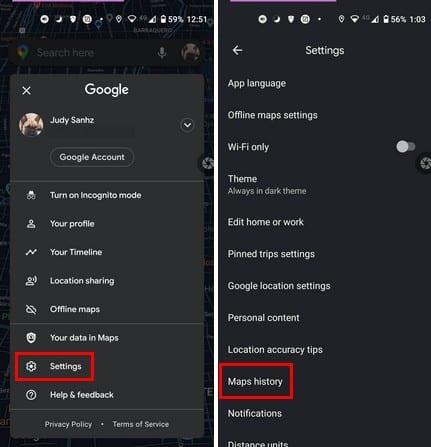
Jakmile budete v Nastavení, možnost Historie map bude dole bez přejíždění. Na další stránce klepněte na tečky napravo od místa, kde je uvedeno Hledat vaši aktivitu. Pokud potáhnete prstem dolů o něco více, zobrazí se seznam míst, která jste nav��tívili.
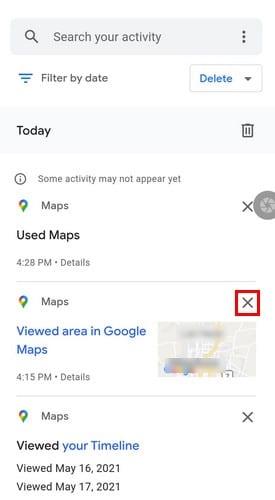
Pokud chcete vymazat pouze jednu návštěvu, kterou nechcete, aby ji někdo viděl, náhodně klepněte na X napravo od ní a bude vymazána.
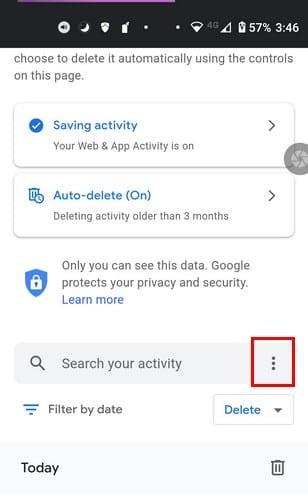
Uvidíte možnosti jako:
V aktivitě odstranění můžete vybrat vymazání aktivity již o hodinu, Poslední den, Celé období a Vlastní rozsah.
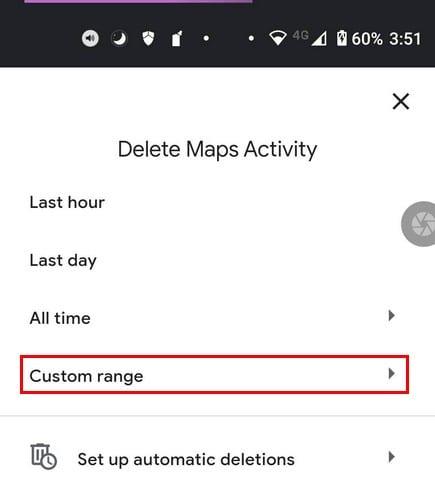
Ve Vlastním rozsahu budete muset nastavit počáteční a koncové datum, kdy chcete data vymazat. Jakmile nastavíte data, klepněte na tlačítko Další, zkontrolujte datum, abyste se ujistili, že nejsou nějaké chyby. Zvolte tlačítko Odstranit a můžete začít.
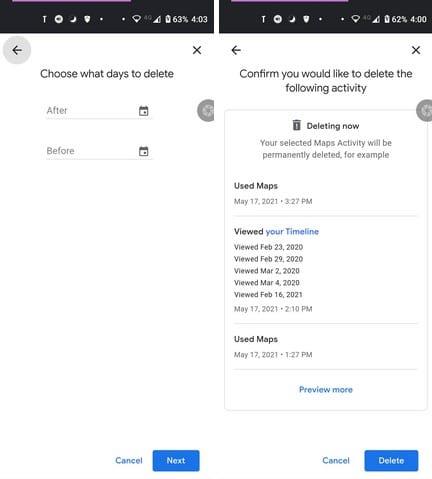
Pokud máte s touto možností potíže, můžete vždy zkusit:
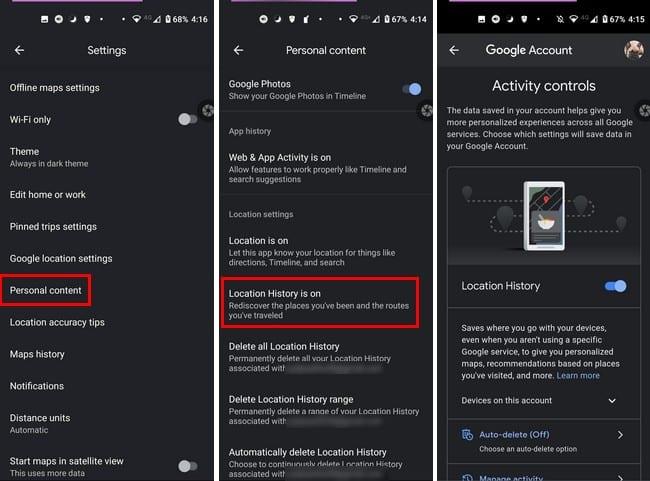
Zde můžete deaktivovat historii polohy nebo jít jen o kousek dolů a spravovat svou aktivitu nebo upravit možnost automatického mazání podle svých představ.
Když vstoupíte do aktivity Mapy, klepněte na možnost Automatické mazání. Pokud jste se této možnosti nikdy předtím nedotkli, měla by být ve výchozím nastavení vypnuta.
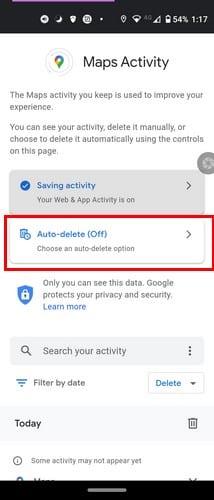
Na další stránce klepněte na rozbalovací nabídku pro první možnost. Bude tam uvedeno Automatické mazání aktivity starší než a v rozbalovací nabídce uvidíte možnosti jako tři měsíce, 18 měsíců a 36 měsíců. Ve spodní části uvidíte sekci nazvanou Běžné otázky. Můžete získat odpovědi na Co je to na webu a v aplikacích; jak dlouho je pro mě to pravé? Jak jinak mohu kontrolovat svá data?
Jakmile zvolíte časový rámec pro vymazání dat, pokračujte klepnutím na tlačítko Další vpravo dole. Zobrazí se zpráva, že vaše předvolby byly uloženy. Klepnutím na tlačítko Rozumím vpravo dole odejdete.
Takže si myslíte, že jste si stáhli příliš mnoho map. Nebojte se, protože proces vymazání všech stažených map je snadný. Otevřete Mapy Google a klepněte na svůj profilový obrázek. Klepněte na možnost Offline mapy.
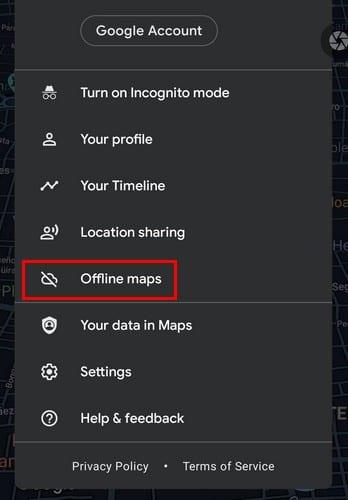
Na další stránce uvidíte všechny mapy, které jste si stáhli. Najděte mapu, kterou chcete vymazat, klepněte na tečky napravo a vyberte možnost odstranění. Pod názvem mapy uvidíte datum vypršení platnosti. Pokud je vaším cílem vymazat mapy, jejichž platnost vypršela, jsou tyto informace užitečné.
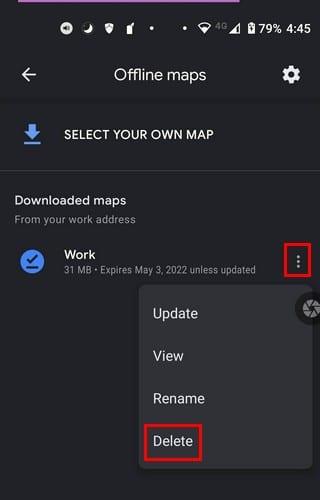
Když máte pouze mapy, které potřebujete, je snadné najít mapu, kterou potřebujete, když ji potřebujete. Pokud však své mapy vymažete například jen jednou ročně, může být obtížné najít určité mapy k vymazání. Měli jste spoustu aplikací k vymazání? Dejte mi vědět v komentářích níže. Nezapomeňte také článek sdílet s ostatními na sociálních sítích.
Zjistěte, jak rychle a snadno odstranit štítky v Mapách Google. Přehledný návod na odstranění neaktuálních štítků.
Dodržujte rychlostní limit zapnutím funkce Rychlostní limity v Mapách Google. Zde jsou kroky, které je třeba dodržet.
V Mapách Google si můžete stáhnout a uložit mapy oblasti, aby byly vždy dostupné v režimu offline nebo v oblastech s špinavým bezdrátovým připojením.
Podívejte se, jak můžete změnit jazyk Map Google, aniž byste se museli dotknout nastavení jazyka zařízení. Pro vaše zařízení Android je to jednodušší, než si myslíte.
Přizpůsobte si Mapy Google a změňte ikonu auta podle těchto snadno pochopitelných kroků.
Pokud se Mapám Google při navigaci nepodaří automaticky otočit, tato příručka vám přináší tři řešení tohoto problému.
Přečtěte si, jak ukládat místa v Mapách Google pro Android.
Mapy Google mají vyhrazenou možnost Změřit vzdálenost, která vám umožní rychle změřit vzdálenost mezi dvěma body.
Pokud Mapy Google nezobrazují zobrazení ulice, existuje několik kroků pro odstraňování problémů, které můžete provést, abyste tento problém vyřešili.
Potřebujete načerpat benzín? Podívejte se, kde je nejbližší čerpací stanice na Google Maps.
Co když hlasové pokyny v Mapách Google nefungují? V této příručce vám dobře ukáže, jak můžete problém vyřešit.
Pravděpodobně jste se alespoň jednou dostali do situace, kdy jste bloudili ulicemi a drželi jste telefon otevřený v Mapách Google a snažili se dostat do nového
Mapy Google mohou zobrazovat informace o nadmořské výšce na počítači a mobilním zařízení. Chcete-li tuto funkci používat, musíte povolit možnost Terén.
Nejkratší cesta nemusí být nutně ta nejrychlejší. To je důvod, proč Mapy Google nemusí vždy zobrazovat nejrychlejší trasu z hlediska vzdálenosti.
Plus kódy jsou kódy, které jsou generovány systémem Open Location Code, což je systém geokódů, který se používá k lokalizaci jakékoli oblasti kdekoli na Zemi. The
Mapy Google jsou velkou pomocí, když jste na dovolené, ale ještě lepší by bylo, kdyby mapa, na kterou se díváte, byla přizpůsobena vašim potřebám. tímto způsobem,
Google Maps je mapová aplikační služba vyvinutá technologickým gigantem Google. Je k dispozici ve webovém prohlížeči a ve vaší aplikaci
Co dělat, když Mapy Google nezobrazují možnost kola? Tato příručka vám přináší čtyři návrhy řešení problémů, které vám pomohou.
V této příručce byly uvedeny kroky, které je třeba dodržet, pokud potřebujete změnit jazyková nastavení mapy Map Google na počítači a mobilu.
Přestože Mapy Google nepodporují funkci okruhu, můžete použít alternativní online mapovou službu k nakreslení okruhu kolem místa.
Po rootnutí telefonu s Androidem máte plný přístup k systému a můžete spouštět mnoho typů aplikací, které vyžadují root přístup.
Tlačítka na vašem telefonu s Androidem neslouží jen k nastavení hlasitosti nebo probuzení obrazovky. S několika jednoduchými úpravami se z nich mohou stát zkratky pro rychlé pořízení fotografie, přeskakování skladeb, spouštění aplikací nebo dokonce aktivaci nouzových funkcí.
Pokud jste si v práci nechali notebook a musíte poslat šéfovi naléhavou zprávu, co byste měli dělat? Použijte svůj chytrý telefon. Ještě sofistikovanější je proměnit telefon v počítač pro snazší multitasking.
Android 16 má widgety pro zamykací obrazovku, které vám umožňují měnit zamykací obrazovku dle libosti, díky čemuž je zamykací obrazovka mnohem užitečnější.
Režim Obraz v obraze v systému Android vám pomůže zmenšit video a sledovat ho v režimu obraz v obraze, takže video budete moci sledovat v jiném rozhraní, abyste mohli dělat i jiné věci.
Úprava videí na Androidu bude snadná díky nejlepším aplikacím a softwaru pro úpravu videa, které uvádíme v tomto článku. Ujistěte se, že budete mít krásné, kouzelné a elegantní fotografie, které můžete sdílet s přáteli na Facebooku nebo Instagramu.
Android Debug Bridge (ADB) je výkonný a všestranný nástroj, který vám umožňuje dělat mnoho věcí, jako je vyhledávání protokolů, instalace a odinstalace aplikací, přenos souborů, rootování a flashování vlastních ROM, vytváření záloh zařízení.
S aplikacemi s automatickým klikáním. Při hraní her, používání aplikací nebo úkolů dostupných na zařízení nebudete muset dělat mnoho.
I když neexistuje žádné magické řešení, malé změny ve způsobu nabíjení, používání a skladování zařízení mohou výrazně zpomalit opotřebení baterie.
Telefon, který si mnoho lidí v současnosti oblíbilo, je OnePlus 13, protože kromě špičkového hardwaru disponuje také funkcí, která existuje již desítky let: infračerveným senzorem (IR Blaster).



























